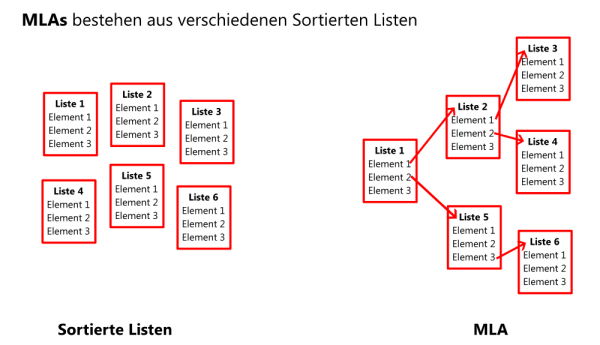
MLA ist die Abkürzung für Multi Level Attribute Mit einem MLA können hierarchische Datensätze abgebildet werden, die aus mehreren Listen bestehen, die eine Baumstruktur bilden. Jedes Element der Liste kann zur nächsten Ebene führen, wobei der Name des Elements der Name der untergeordneten Liste ist. Ein MLA kann für Ticketdaten, Kundendaten oder Ressourcendaten verwendet werden.
Abbildung 66: ConSol CM Admin Tool - Prinzip des Aufbaus eines MLA
Beispiel:
Für das Qualitätsmanagement möchten Sie bestimmte Hardware- oder Softwareprodukte in einem Ticket angeben. Dafür können Sie ein MLA mit dem Namen QA_MLA erstellen. Im nächsten Schritt erstellen Sie die erste Ebene mit den Elementen Hardware und Software. Für jedes Element einer Ebene können Sie weitere Ebenen erstellen, z. B. Grafikkarte, Bildschirm und Hauptplatine für das Element Hardware usw. Die folgende Abbildung zeigt so ein MLA im Web Client.
Abbildung 67: ConSol CM Web Client - MLA für Auswahl von Hardware und Softwarwe
Die Sortierten Listen für die einzelnen MLA-Ebenen ...
Abbildung 68: ConSol CM Admin Tool - MLA-Verwaltung
Alle Einträge werden in der ausgewählten Sprache mir ihren lokalisierten Namen angezeigt (d. h. so wie sie im Web Client zu sehen sind). Sie können die Anzeigesprache dieser Seite ändern, indem Sie im Feld Sprache wählen über der Liste eine andere Sprachumgebung auswählen.
Klicken Sie zum Erstellen eines MLAs unter der MLA-Liste in der linken Ecke der Seite auf den Button Hinzufügen. Es wird folgendes Pop-up-Fenster geöffnet.
Abbildung 69: ConSol CM Admin Tool - MLA-Verwaltung: Erstellen eines MLAs
Klicken Sie auf OK, um die Details des neuen MLA zu speichern.
Sie können auch zuerst das Benutzerdefinierte Feld, Datenobjektgruppenfeld oder Ressourcenfeld für das MLA erstellen. In diesem Fall finden Sie den lokalisierten Namen des Benutzerdefinierten Feldes, Datenobjektgruppenfeldes oder Ressourcenfeldes bereits in der Liste der verfügbaren MLAs.
Nachdem Sie einen Namen und ein Benutzerdefiniertes Feld, Datenobjektgruppenfeld oder Ressourcenfeld für das MLA erstellt haben, können Sie mit der Definition der Ebenen fortfahren. Wählen Sie das MLA in der Liste aus und klicken Sie unter Ebene 1 auf den Button Hinzufügen. Im daraufhin angezeigten Fenster Sortierte Listen Ebene können Sie eine Sortierte Liste für diese Ebene angeben.
Dieses Menü ist nur bei der Erstellung eines neuen MLA verfügbar, nicht aber beim Editieren eines vorhandenen MLA.
Abbildung 70: ConSol CM Admin Tool - MLA-Verwaltung: Erstellen einer MLA-Ebene
Klicken Sie auf OK, um die neue MLA-Ebene zu erstellen und das Fenster zu schließen.
Für jeden Wert auf der Ebene können Sie wie oben beschrieben neue Ebenen hinzufügen. Wählen Sie dazu den Wert in der Liste aus und klicken Sie unten im Bereich der nächsten Ebene (rechts) auf den Button Hinzufügen.
Wenn Sie mit der Definition des MLAs fertig sind und feststellen, dass Sie einen zusätzlichen Wert für eine oder mehrere Ebenen benötigen, müssen Sie diesen Wert in der Verwaltung von Sortierten Listen in der entsprechenden Listengruppe hinzufügen.
Wenn Sie einen Wert einer Ebene ändern möchten, wählen Sie ihn in der Liste aus und klicken Sie auf den Button Bearbeiten. Sie können den Objektnamen und die lokalisierten Werte ändern, sollten aber berücksichtigen, dass sich dies auf andere MLAs auswirkt, die dieselbe Liste verwenden.
Eine Ebene kann nur gelöscht werden, wenn Sie nicht in einem Ticket verwendet wird. Klicken Sie zum Löschen unter der entsprechenden Ebene auf den Button Löschen. Wenn Sie das daraufhin angezeigte Fenster mit Ja bestätigen, werden die Ebene und alle von hier abhängigen Ebenen aus der Liste und aus dem System gelöscht.
Wenn Sie eine Ebene nicht löschen können, oder sie für den Fall, dass sie später noch einmal benötigt wird, nicht löschen möchten, können Sie sie deaktivieren. Klicken Sie dazu unter der entsprechenden Ebene auf Deaktivieren. Die Werte der Ebene (einschließlich der Werte der abhängigen Ebenen) werden danach kursiv angezeigt. Klicken Sie auf Aktivieren, um die Ebene wieder zu aktivieren.
Wenn Sie ein MLA editieren möchten, wählen Sie es in der Liste aus und klicken Sie auf den Button Bearbeiten. Es wird dasselbe Fenster geöffnet wie für die Erstellung eines MLA. Sie können alle Felder außer der Benutzerdefinierten Feldgruppe, der Datenobjektgruppe bzw. der Ressourcenfeldgruppe ändern. Klicken Sie auf OK, um Ihre Änderungen zu speichern.
Sie können ein MLA nur löschen, wenn es noch nicht verwendet wurde. Wenn es schon verwendet wurde, wird eine Warnung angezeigt, dass Sie dieses MLA nur deaktivieren können (siehe unten). Um ein MLA zu löschen, wählen Sie es in der Liste aus und klicken Sie auf den Button Löschen. Wenn Sie das daraufhin angezeigte Fenster mit Ja bestätigen, wird das MLA (und das Benutzerdefinierte Feld in der Verwaltung von Benutzerdefinierten Feldern, das Datenobjektgruppenfeld im Kundendatenmodell oder das Ressourcenfeld im Ressourcenmodell) aus der Liste und aus dem System gelöscht.
Wenn Sie ein MLA nicht löschen können, oder es für den Fall, dass es später noch einmal benötigt wird, nicht löschen möchten, können Sie es deaktivieren. Wählen Sie dazu das MLA aus und klicken Sie auf den Button Deaktivieren. Der entsprechende Listeneintrag wird danach kursiv angezeigt. Ein deaktiviertes MLA wird im Web Client nicht angezeigt. Klicken Sie unter der MLA-Liste einfach auf den Button Aktivieren, um das MLA wieder zu aktivieren.